
Коли з’являється бажання трохи підправити відео, прибрати смугу збоку після переведення відео з відеокасети або прибрати субтитри вставлені на чорному фоні в картинку фільму після перекодування, відразу з’являється проблема в виборі необхідної програми.
Існує багато програм, які дозволяють здійснити редагування відеофайлів. Більшість з них коштують чималих грошей і купувати програму заради такої нескладної задачі бажання немає. Серед безкоштовних програм, що дозволяють обрізати відео, особливе місце займає програма virtualdub. Одним з її недоліків є обмежена кількість форматів відео, з якими програма virtualdub може працювати, і можливість зберегти оброблюваний відео лише у форматі AVI.
Незважаючи на незначний розмір Virtualdub, функціональністю її не обділили, і вона допоможе нам розібратися в таких питаннях, як:
Збільшити яскравість відео
Редагувати avi
Стиснення відео
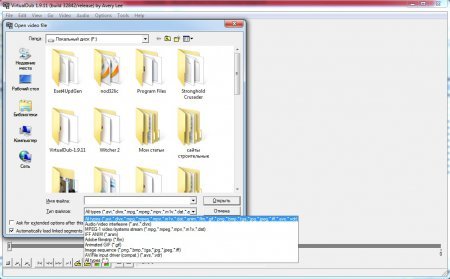
При цьому робота з virtualdub вимагає наявність певного досвіду роботи з подібними програмами. В інтернеті можна знайти якісь уроки virtualdub, написані користувачами самостійно. Virtualdub інструкція йде комплектно з програмою англійською мовою.
Virtualdub скачати безкоштовно можна на багатьох сайтах, а також на офіційному сайті програми virtualdub.org. Скачати virtualdub російською безкоштовно можна тільки на сторонніх ресурсах. Надається для скачування програма в запакованому архіватором вигляді і не вимагає установки, тобто є версією portable virtualdub. У нашому випадку virtualdub ідеальна програма для обрізання фільмів.
І так, нас цікавить обрізка відео. Розглянемо на прикладі обрізання чорної смуги зверху і знизу кадру. Virtualdub керівництво, отримане в результаті, допоможе новачкам розібратися в даній програмі.
Відкриємо відеофайл простим перетягуванням у робочу область програми або через меню.
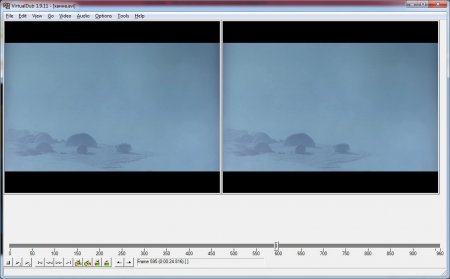
В результаті видалення чорних смуг, нам необхідно буде змінити розмір відео картинки. Змінюватися буде тільки висота картинки, ширина залишається колишньою, для цього подивимося інформацію про файл і дізнаємося його характеристики. Заходимо в меню «File» і вибираємо «File Information…».
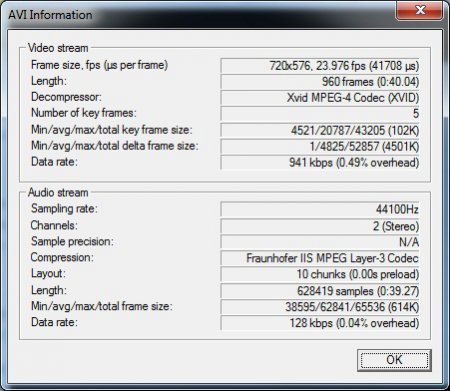
Ширина картинки нашого відео файлу 720 пікселів. Тепер застосуємо необхідний фільтр. Заходимо в меню «Video» і вибираємо «Filters…»
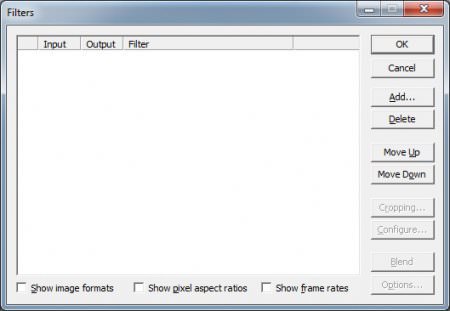
Тепер необхідно додати необхідний фільтр. Натискаємо «Add…» і знаходимо в списку фільтр «perspective».
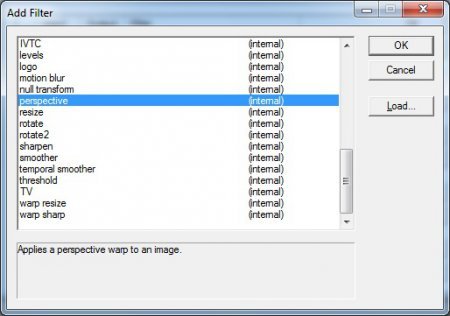
Тепер нам належить налаштувати вибраний фільтр для отримання необхідного нам результату.
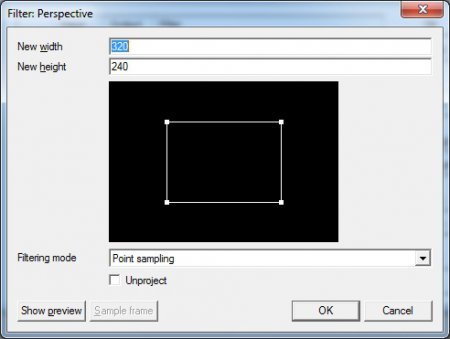
Для початку встановимо поточний розмір картинки і подивимося на результат. В даний момент у нас у віконці редагування не видно картинка. Треба її вибрати. Натискаємо «Show preview», пересуваємо повзунок, поки не трапиться відповідна нам картинка.

Натискаємо «Sample frame» і закриваємо вікно перед перегляду. Тепер у нас є вибраний кадр з фільму для обробки.
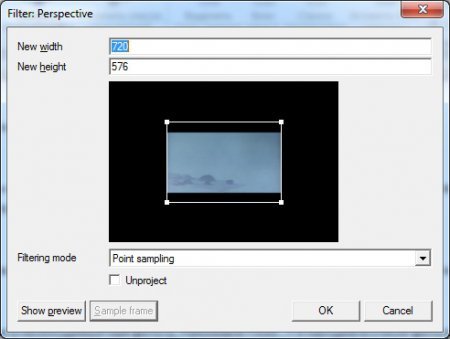
Навколо виділеного кадру є рамка з активними кутами. Перетягуючи ці активні квадратики нам потрібно обвести ту частину кадру, яку ми хочемо залишити. Все робиться на око, але результат застосування фільтра можна відразу подивитися в картинці після обробки у вікні основної програми. Вибираємо метод обробки зображення «Filtering mode». У нашому випадку «Bilinear» цілком достатньо. Є ще така галочка «Unprodject». Якщо її не встановити, то зображення буде стисло щодо вихідного розміру пропорційно виділеній області.
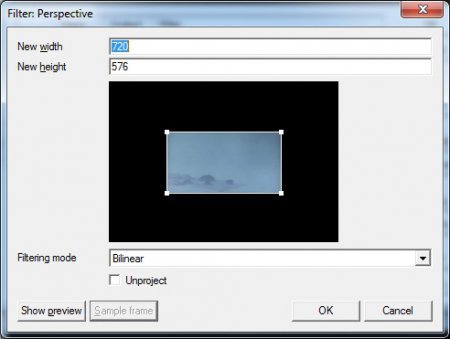
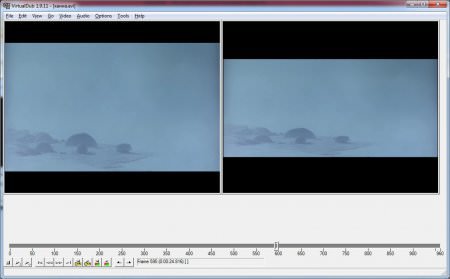
Так можна виконати різні деформації зображення, трохи поекспериментувавши, Ви переконаєтеся в цьому самі.
Нас же цікавить повне відсікання непотрібних областей. Поставивши галочку навпроти «Unprodject» ми це в підсумку і отримаємо.
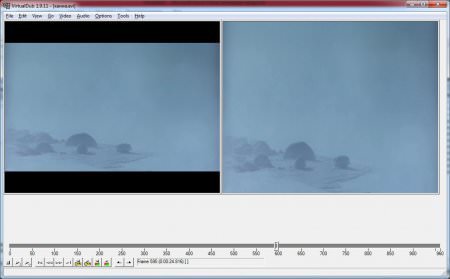
Тепер необхідна нам область зображення розтягується на весь зазначений нами розмір картинки. Залишилася справа за малим-потрібно вказати правильний розмір картинки. Припустимо, що розмір зображення повинен бути стандартним і задовольняти відносин сторін 4:3 або 16:9. Пробуємо відношення сторін 16:9. Ширина нашої картинки 720 пікселів. У цій пропорції відношення сторін повинно бути одно 16/9=1,7(7). Висота повинна бути 720/1,7(7)=405. Кількість пікселів повинно бути парним, тому необхідний розмір картинки буде наступним 720:406.
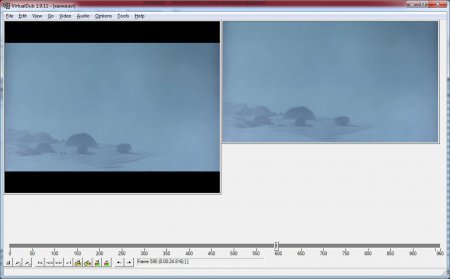
Як видно, картинка вийшла потрібного нам розміру. Зберегти без перекодування результат нашої роботи неможливо. Нам знадобляться кодеки для virtualdub, так як своїх внутрішніх програма не має. Тут нам допоможе пакет безкоштовних кодеків K-Lite_Codec_Pack. Кодування відео virtualdub в даній статті розглядатися не буде. Ви можете подивитися приклад кодування, вибравши відповідну статтю в списку нижче.
У програмі VirtualDub при додаванні будь-якого фільтра стає доступною функція обрізки кадрів, що дозволяє абсолютно просто без будь-яких розрахунків відсікти частину кадру з будь-якого краю картинки. Після додавання відео файлу в програму VirtualDub можна відразу приступати до обрізання кадру.
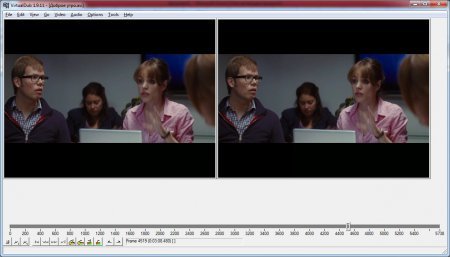
Заходимо в меню «Video» і вибираємо «Filters…». У списку фільтрів вибираємо фільтр «Null transform», який не виробляє ніякої обробки відео, але зате дозволяє використовувати функцію обрізки кадрів.
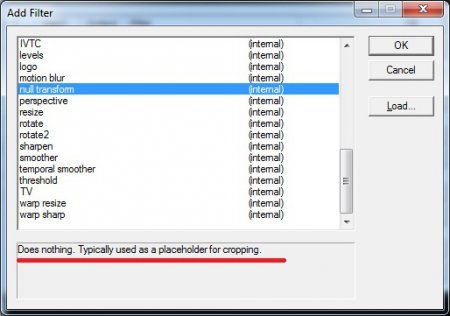
Тепер нам стала доступна функція «Cropping» урізують кадр.
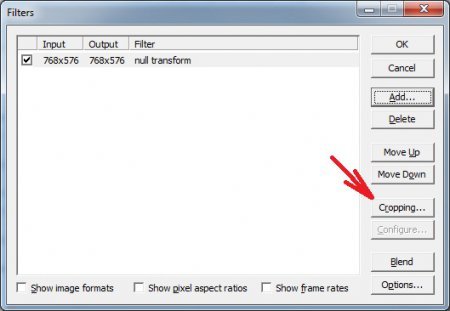
Спробуємо прибрати чорні смуги з кадру фільму. Натискаємо «Cropping» і зробимо налаштування даного фільтра. Пересуваємо повзунок внизу, вибираючи найбільш підходящий кадр для налаштування обрізання кадру.

В полях, які відповідають за кожну сторону кадра, вводимо число пікселів, яке потрібно відсікти, або натискаємо мишкою на стрілочки біля цих областей, поступово змінюючи кількість пікселів обрізки. Після відсікання непотрібних частин кадру, дивимося отриманий розмір кадру. Кожна сторона кадру повинна мати парне число пікселів. При необхідності потрібно підкоригувати відповідну область обрізки.
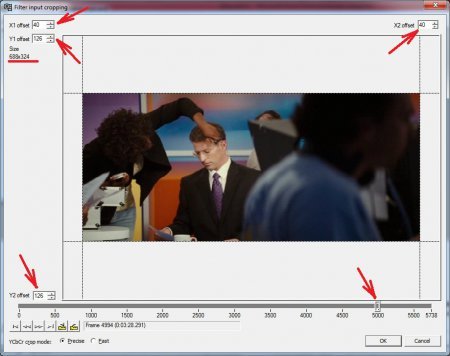
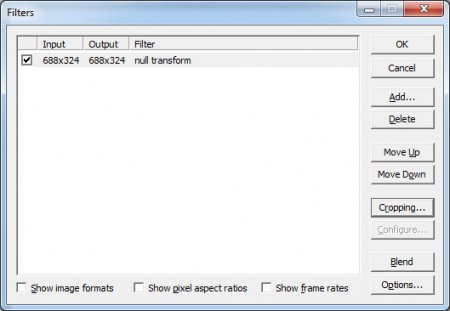
Все налаштовано і результат відразу видно.

Тепер необхідно налаштувати кодування відео і зберегти отриманий результат.


